Az AMD Cleanup Utility segít az AMD illesztőprogram-fájlok teljes eltávolításában
Az AMD Graphics(AMD Graphics) manapság népszerű a notebookokban és az asztali számítógépekben. A legtöbb probléma, amellyel az emberek mindenhol szembesülnek, az illesztőprogramokkal kapcsolatos, és az illesztőprogramok eltávolítása vagy javítása bizonyos technikai ismereteket igényel. Az AMD Cleanup Utility(AMD Cleanup Utility) egyszerű és hatékony módszert kínál a korábban telepített AMD illesztőprogramok , valamint a hozzá kapcsolódó egyéb fájlok és beállításjegyzék-bejegyzések eltávolítására .(uninstall and remove previously installed AMD drivers)
Az AMD Cleanup Utility(AMD Cleanup Utility) teljesen eltávolítja az AMD(AMD) illesztőprogramokat
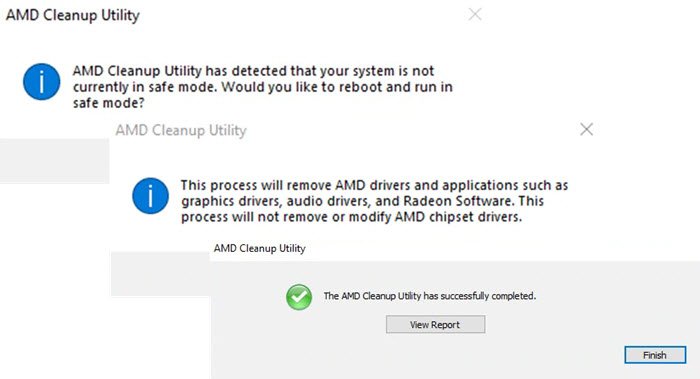
Bár a segédprogram hatékony módszert biztosít a régi illesztőprogram-fájlok eltávolítására, továbbra is javasolt a Windows beépített funkcióinak használata az illesztőprogramok eltávolításához, és csak akkor térjen át erre a segédprogramra, ha a hagyományos eljárással kapcsolatos problémákkal szembesül.
Az AMD Cleanup Utility(AMD Cleanup Utility) a Windows 11 , Windows 10, Windows 8.1 és Windows 7 rendszerekkel(Windows 7) működik, és teljesen eltávolítja az AMD kijelző- és hangillesztőprogramokat, beleértve a szoftverösszetevőket is.
Az eszköz használata előtt ajánlatos létrehozni egy rendszer-visszaállítási pontot .
Az eszköz szinte az összes AMD hardvert támogatja, beleértve:
- AMD asztali grafika
- AMD professzionális grafika
- AMD APU grafika
- AMD integrált grafika
A kezdéshez töltse le az eszközt a kezdőlapjáról, és nyissa meg a végrehajtható fájlt. Egy figyelmeztető üzenet jelenik meg, amely megerősíti az összes AMD illesztőprogram és szoftver eltávolításával kapcsolatos műveleteket.
Kattintson(Click) az „OK” gombra a folytatáshoz, és az eszköz elkezd működni, és a tálcára kerül. A folyamatot a tálcaikonra kattintva ellenőrizheti. A program sikeres üzenetet jelenít meg a teljes folyamat befejezésekor. Az eltávolítási folyamat végén megtekinthet egy jelentést is, amelyből megtudhatja, hogy mely összetevők lettek sikeresen eltávolítva.
Az eltávolítási folyamat során a képernyő néha villódhat vagy elsötétülhet, mivel a kijelző-illesztőprogramok eltávolításra kerülnek, és a beállítások módosulnak, így nem kell aggódnia emiatt. Ha úgy gondolja, hogy a dolgok nem a várt módon mentek, mindig visszatérhet a létrehozott rendszer-visszaállítási ponthoz.
Az AMD Cleanup Utility(AMD Cleanup Utility) (korábbi nevén AMD Clean Uninstall Utility ) nagyszerű eszköz, ha rendelkezik AMD hardverrel(AMD Hardware) , és a semmiből szeretné telepíteni az illesztőprogramokat, vagy egyszerűen teljesen eltávolítani az illesztőprogramokat a számítógépről. Az eszközt professzionálisan készítették el, és zökkenőmentesen működik szinte az összes AMD hardverrel(AMD Hardware) .
Az AMD Cleanup Utility letöltéséhez keresse fel az amd.com webhelyet .(amd.com)(amd.com)
Ha frissítenie kell az AMD illesztőprogramjait, az AMD Driver Autodetect(AMD Driver Autodetect) egy olyan eszköz, amelyet érdemes lehet megnézni.(If you need to update AMD Drivers, AMD Driver Autodetect is a tool you may want to take a look at.)
Related posts
Az AMD Catalyst Control Center nem indítható el; Hogyan lehet kinyitni?
AMD vagy NVIDIA grafikus kártya nem észlelhető a Windows 11/10 rendszeren
Az AMD OverDrive Utility segít az AMD termékek túlhajtásában
Töltse le vagy frissítse az AMD illesztőprogramokat az AMD Driver Autodetect segítségével
Display Driver Uninstaller AMD, INTEL, NVIDIA illesztőprogramokhoz
A hiányzó AMD Catalyst Control Center javítása
Az Advanced Disk Cleanup Utility parancssori verziójának használata
AMD Ryzen 5 3600 processzor értékelés: A legjobb ár/teljesítmény arány!
Jönnek az AMD Zen 3 és Ryzen 5000 processzorok (specifikációk, árak, megjelenési dátum)
Az AMD PBO (Precision Boost Overdrive) és az AutoOC (Auto OverClocking) növeli a teljesítményt?
A Windows nem tudja ellenőrizni a digitális aláírást (52-es kód)
Telepítse Realtek HD Audio Driver Failure, Error OxC0000374 Windows 10 rendszeren
Melyik a legjobb alaplap az AMD Ryzen CPU-hoz?
Az AMD prioritásai 2021-ben: Interjú Roger Bensonnal -
Mi az atiesrxx.exe a Windows 10 Feladatkezelőben?
Mi az RDNA 2, és hogyan befolyásolja az AMD játék jövőjét
A legjobb ingyenes illesztőprogram-frissítő szoftver a Windows 11/10 rendszerhez
A Skinny az AMD Ryzen 3000-en
Távolítsa el az összes nem jelenlévő eszközt a Windows 10 rendszerben az Eszköztisztító eszközzel
A virtualizáció engedélyezése a BIOS-ban Intel és AMD számára
